Comment masquer la règle verticale dans Word 2013
Microsoft Word 2013 peut afficher une règle horizontale au-dessus de votre document et une règle verticale à gauche du document, selon la vue que vous utilisez actuellement. Mais si vos besoins en matière de documents ne vous obligent pas à utiliser ces règles, vous préférerez peut-être avoir l'espace d'écran qu'ils utilisent.
Les deux règles peuvent être masquées en ajustant l'option Règle dans l'onglet Affichage, mais vous souhaiterez peut-être conserver la règle horizontale tout en masquant la règle verticale. Notre guide ci-dessous vous montrera comment y parvenir pour la vue Mise en page d'impression dans Word 2013.
Masquage de la règle verticale dans la vue «Mise en page d'impression» dans Word 2013
Les étapes de l'article ci-dessous vous montreront quel paramètre modifier pour masquer la règle verticale du côté gauche de la fenêtre dans Word 2013. Notez que cela n'affectera que la vue «Mise en page d'impression», car il s'agit de la seule vue Word 2013 où la règle verticale est visible. Vous pouvez en savoir plus sur la visibilité des règles dans les vues Word 2013 avec cet article.
Voici comment masquer la règle verticale dans Word 2013 -
- Ouvrez Word 2013.
- Cliquez sur l'onglet Fichier .
- Cliquez sur Options .
- Cliquez sur l'onglet Avancé .
- Cochez la case à gauche de Afficher la règle verticale en mode Mise en page pour supprimer la coche. Cliquez sur OK pour appliquer vos modifications et fermer la fenêtre.
Voici les mêmes étapes, mais avec des photos -
Étape 1: ouvrez Word 2013.
Étape 2: cliquez sur l'onglet Fichier dans le coin supérieur gauche de la fenêtre.

Étape 3: cliquez sur Options dans la colonne à gauche de la fenêtre.
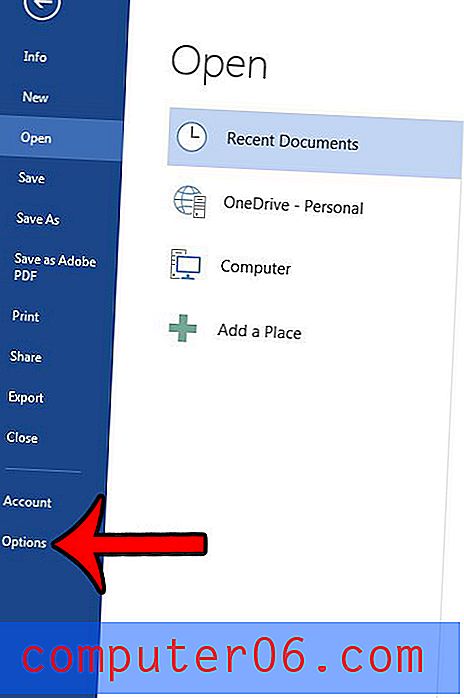
Étape 4: cliquez sur Avancé dans la colonne de gauche de la fenêtre Options Word .
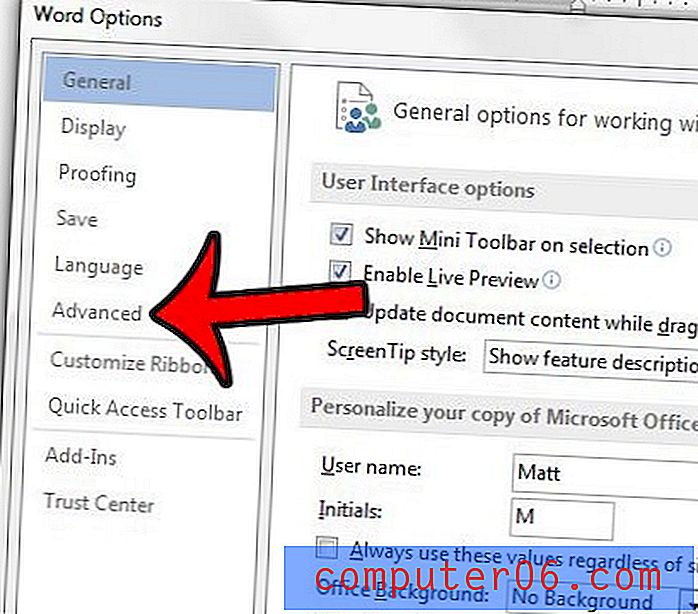
Étape 5: faites défiler jusqu'à la section Affichage, puis cliquez sur la case à gauche de Afficher la règle verticale en mode Mise en page pour supprimer la coche. Vous pouvez ensuite cliquer sur le bouton OK pour fermer la fenêtre Options Word et appliquer vos modifications.
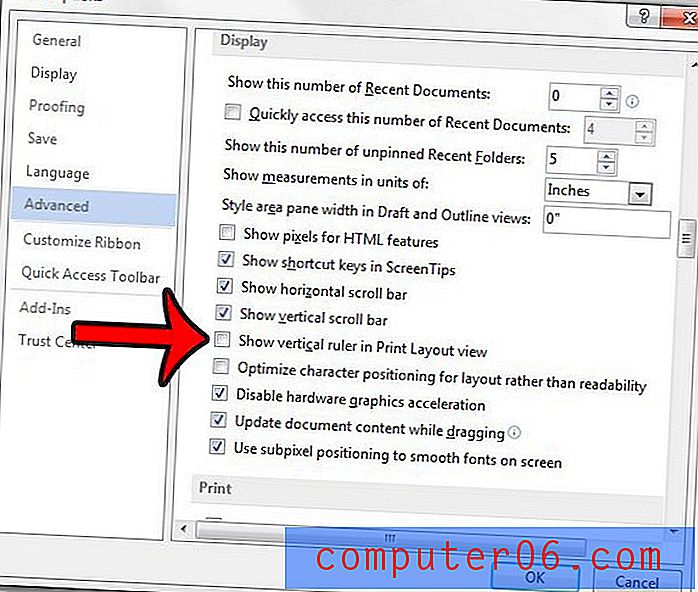
Y a-t-il un mot que la vérification orthographique ne semble jamais saisir, car vous l'aviez précédemment ajouté au dictionnaire par erreur? Apprenez à supprimer des entrées du dictionnaire Word 2013 afin que la vérification orthographique se rende compte qu'elles ne sont pas correctes.



